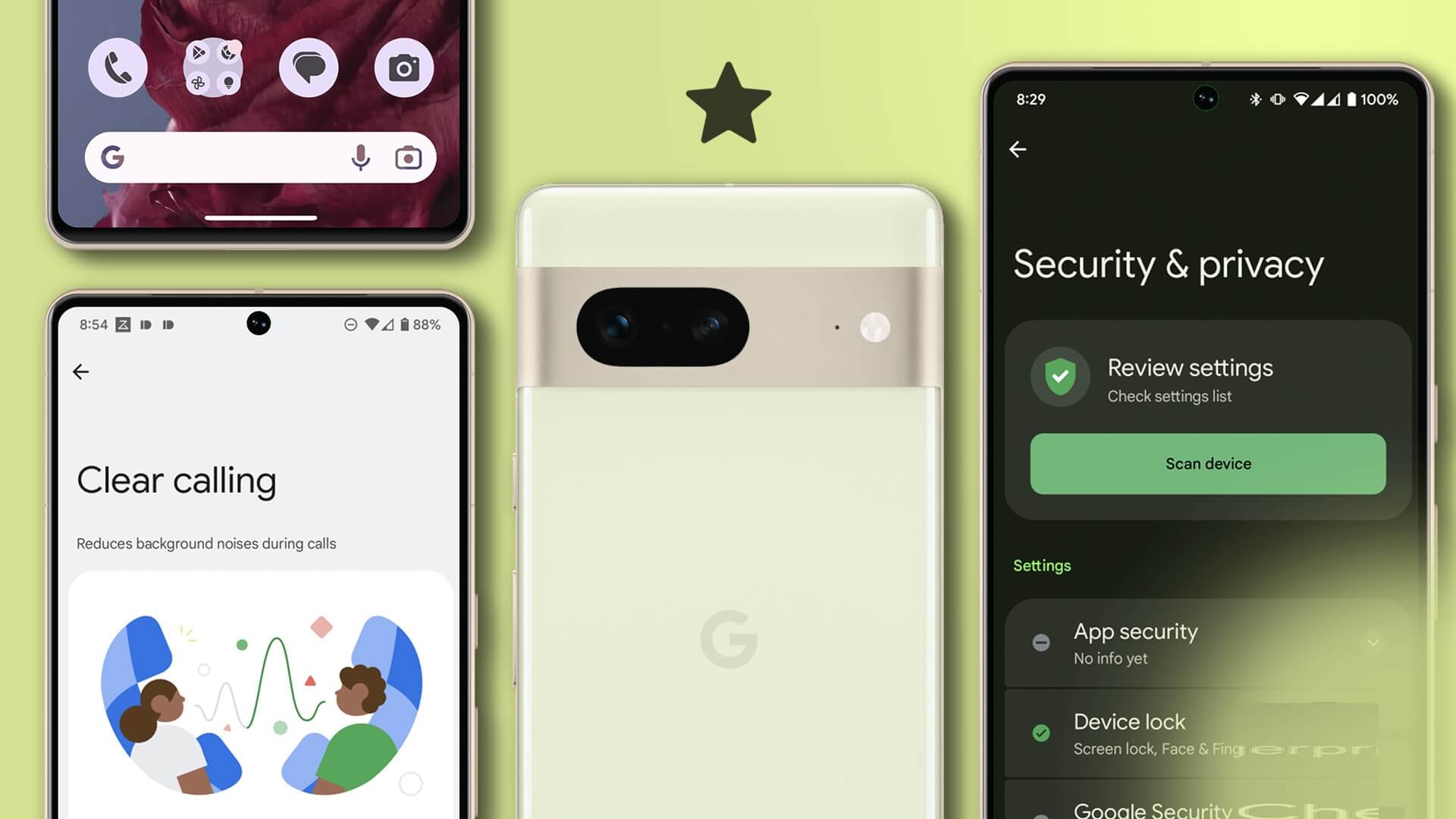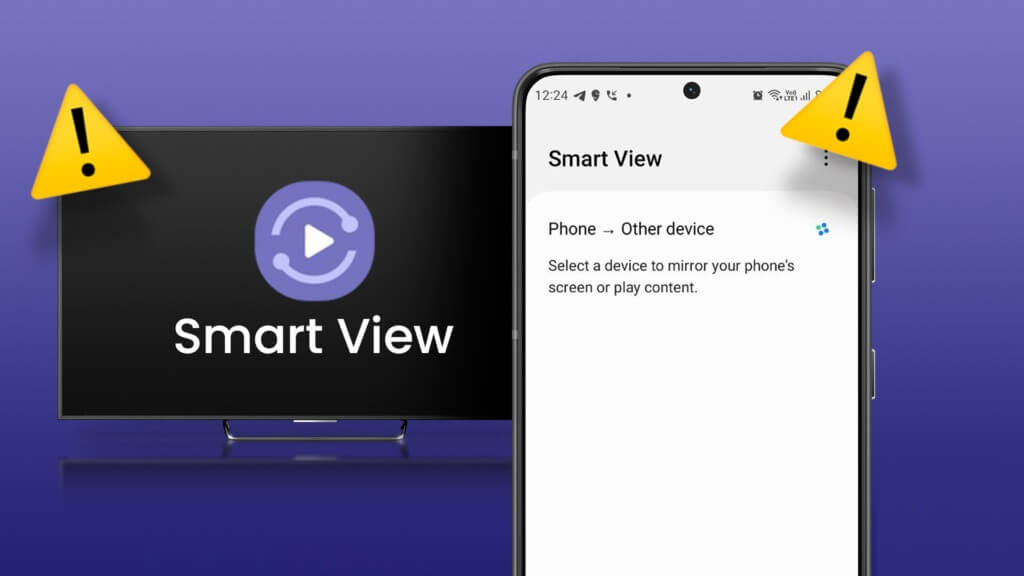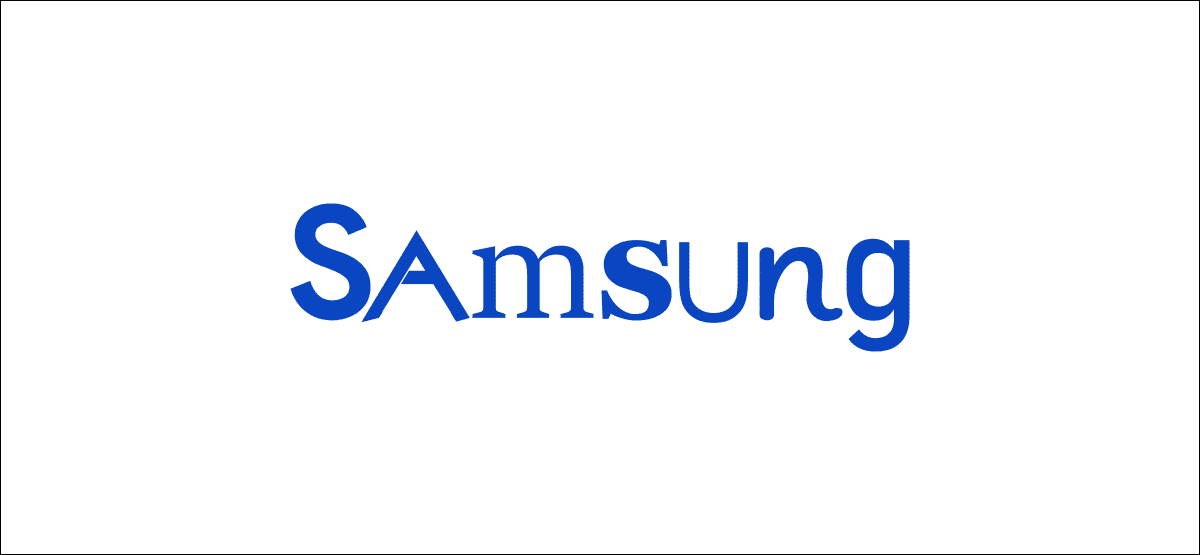Google Pixel 6 skinner virkelig på kamerasiden, især Magic Eraser-funktionen, der lader dig fjerne uønskede objekter eller elementer. Magic Eraser er fotoredigeringsværktøj Den kan fjerne uønskede objekter og personer fra dine fotos. Det er dog kun Pixel 6-seriens telefoner, der har Magic Eraser. Samsung Galaxy-telefoner som Galaxy S22 har en alternativ funktion kaldet Object Eraser. Funktionen er indbygget i standard Galleri-appen på nogle Samsung Galaxy-telefoner og fungerer perfekt. Sådan bruger du Object Eraser til at redigere fotos på Samsung Galaxy-telefoner.

Hvad er Objektviskelæder?
Object Eraser er et billedredigeringsværktøj, der kan bruges til at fjerne uønskede objekter og personer fra et billede, du allerede har taget på din telefon. Lad os sige, at du har taget en selfie, men der er nogle personer, du ikke kender, i baggrunden.
Du kan bruge Object Eraser til at fjerne objekter fra dit billede. For nylig har Samsung også tilføjet muligheden for at fjerne skygger og refleksioner fra billeder ved hjælp af Object Eraser. Dette gør det til et effektivt værktøj til redigering og ændring af dine billeders udseende.
Sådan opdaterer du Samsung Galleri
Før vi fortæller dig, hvordan du bruger Objective Eraser effektivt, er det vigtigt at opdatere Galleri-appen på din Samsung-telefon til den nyeste version. Dette sikrer, at du får de nyeste Object Eraser-funktioner.
Trin 1: Åben Galaxy Store-appen På din Samsung-telefon.
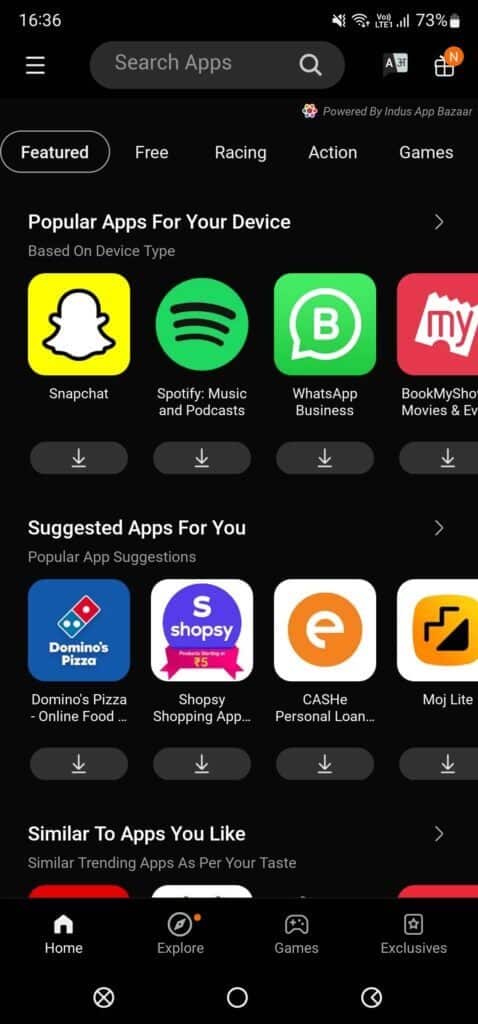
Trin 2: Lede efter Samsung Galleri ved brug af søgelinje over.
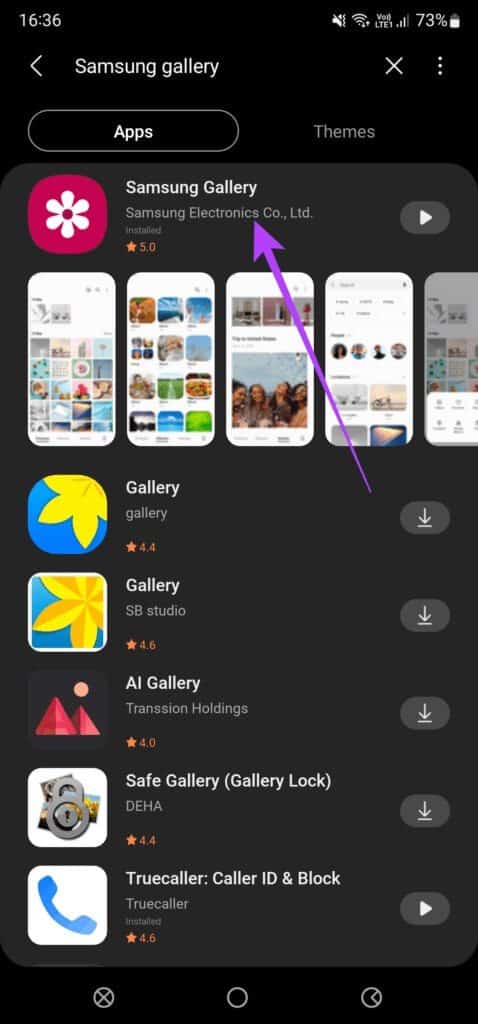
Trin 3: Find Første valg og gå til Applikationsside.
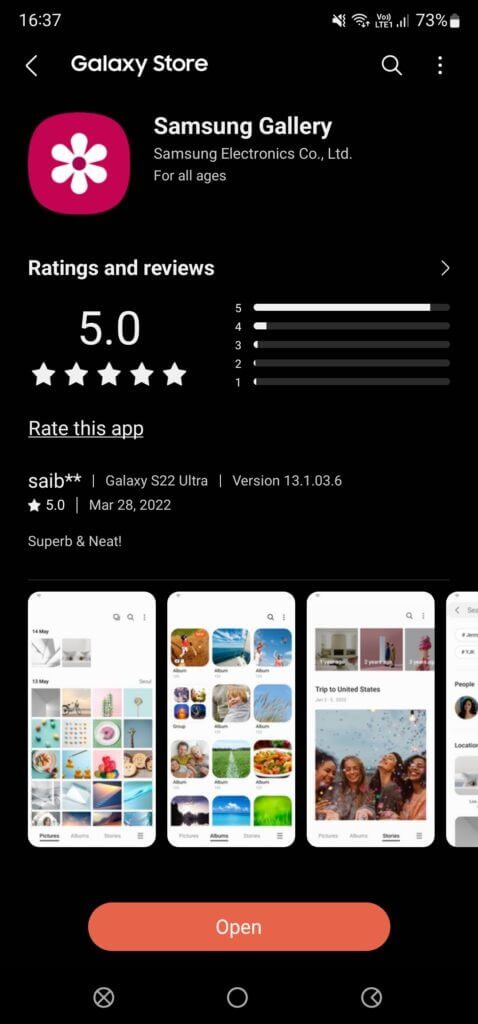
Trin 4: Opdater appen, hvis der er Seneste version tilgængelig.
Sådan fjerner du objekter og personer ved hjælp af objektviskelæderet
Nu hvor du har den nyeste version af Samsung Gallery-appen, vil alle funktionerne i Object Eraser være tilgængelige. Sådan bruger du den.
Trin 1: Åben Billede som du vil redigere i Galleri app.
Trin 2: Klik på rediger ikon placeret i den nederste bjælke.

Trin 3: Find Tre point liste i nederste højre hjørne.
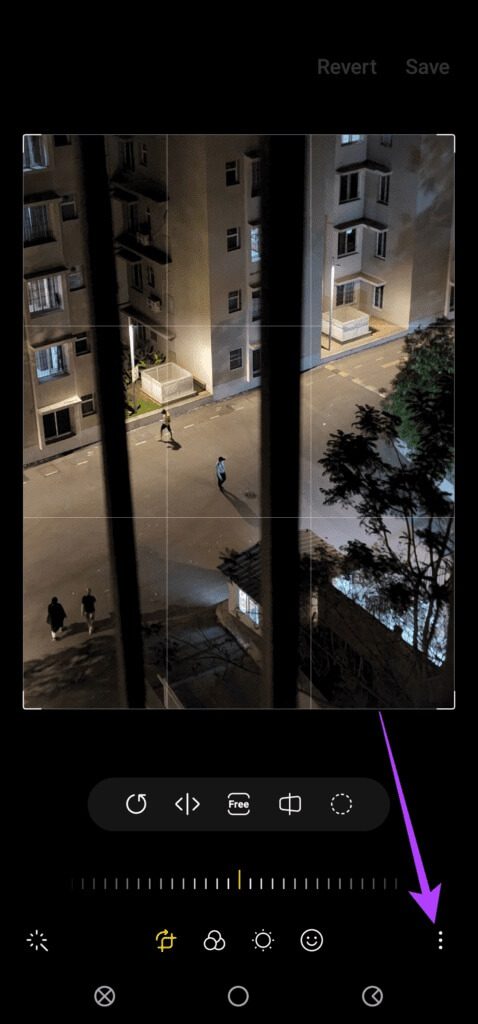
Trin 4: Tryk derefter på Objektviskelæder.
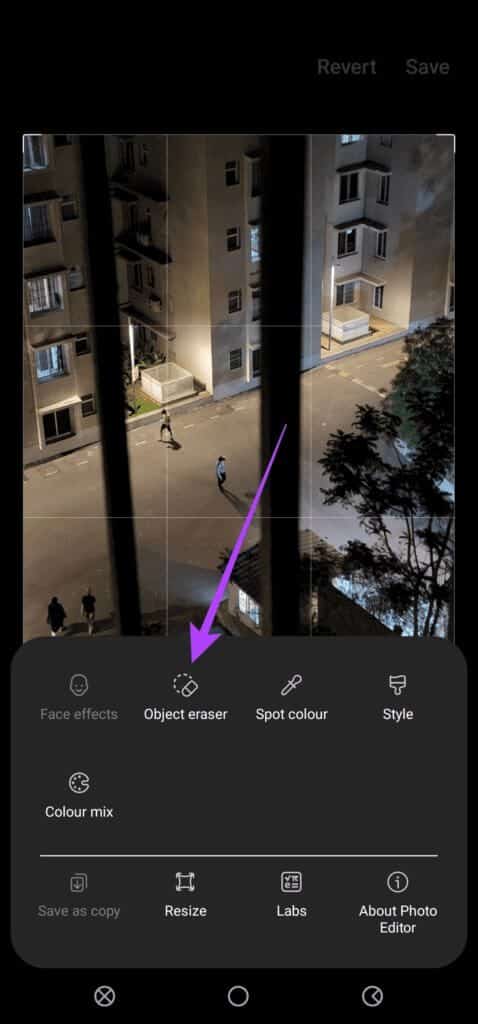
Trin 5: Du kan vælge de elementer, du vil slette fra billedet, eller tegne omkring dem. Hvis Samsung Galaxy telefon Din understøtter S Pen, så brug den til at cirkle om objekter for præcision.
Trin 6: At bestemme mindre skabninger i form af mere præcis Du kan også zoome ind og tegne rundt om det.
Trin 7: Når du har valgt alle relevante elementer, skal du klikke på Slette.
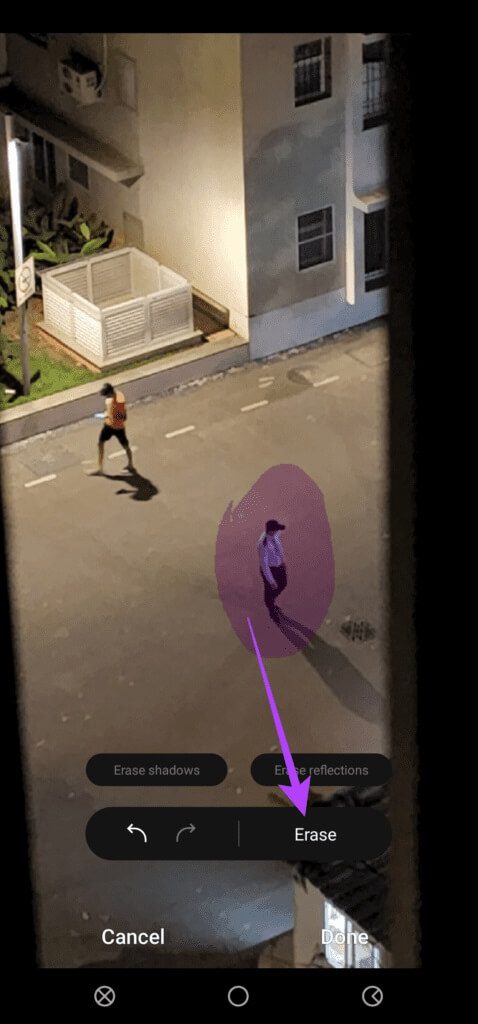
Trin 8: Vent, indtil processen er færdig, og den vil være færdig. Slet det valgte objektGentag den samme procedure for alle de elementer, du vil slette.
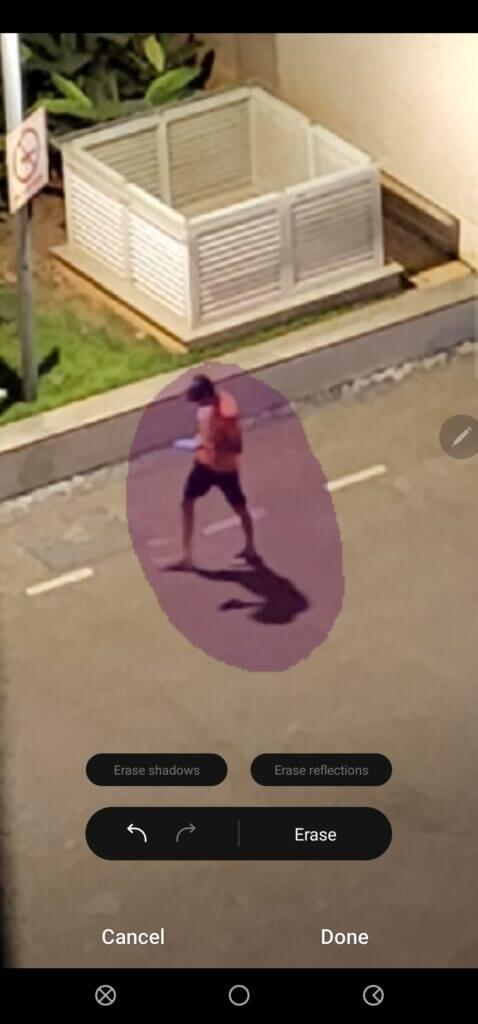
Trin 9: Enkelt gang Ryd alle elementer, Klik Det blev gennemført.
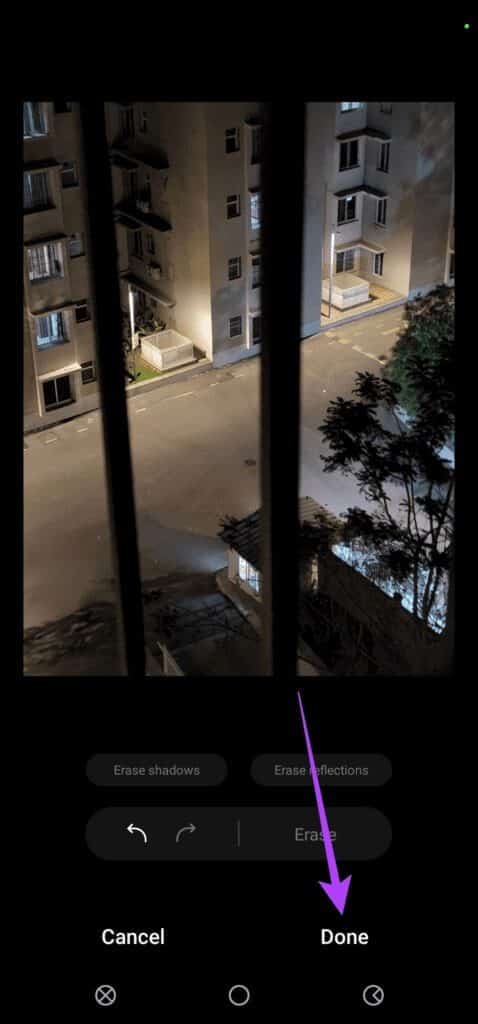
Trin 10: Find Gem mulighed I øverste højre hjørne. Telefonen fjerner de elementer, du vælger. og gem det endelige billede.
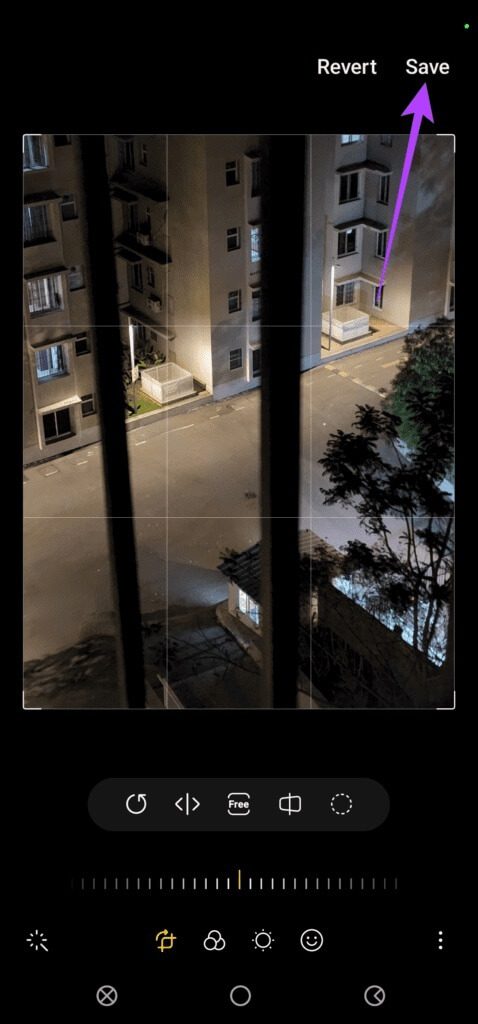
Sådan fjerner du skygger og refleksioner ved hjælp af objektviskelæderet
Udover at fjerne uønskede elementer som objekter og personer, kan Object Remover fjerne skygger og refleksioner og forbedre udseendet af dine fotos. Sådan bruger du det.
Trin 1: Åben Billede som du vil redigere i Galleri app.
Trin 2: Klik på rediger ikon placeret i den nederste bjælke.

Trin 3: Find Tre point liste i nederste højre hjørne.
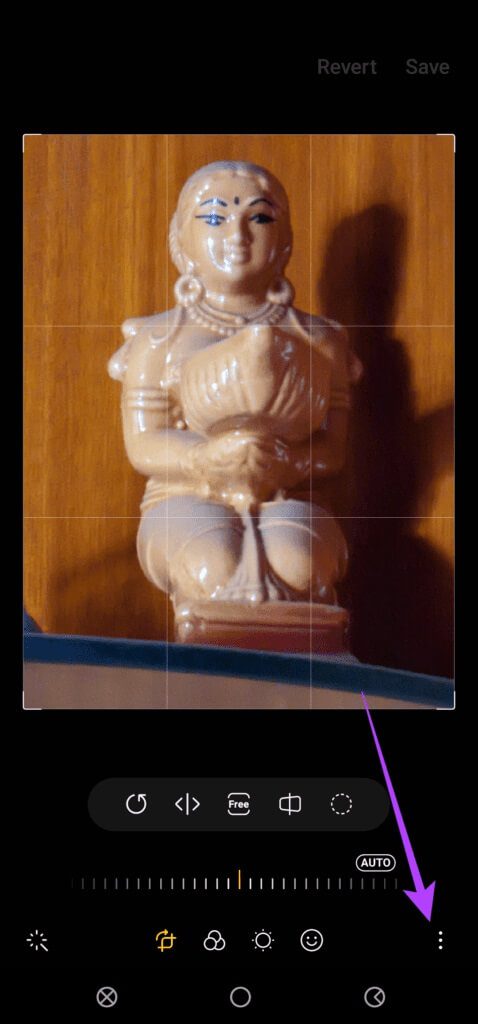
Trin 4: Tryk nu på Objektviskelæder.
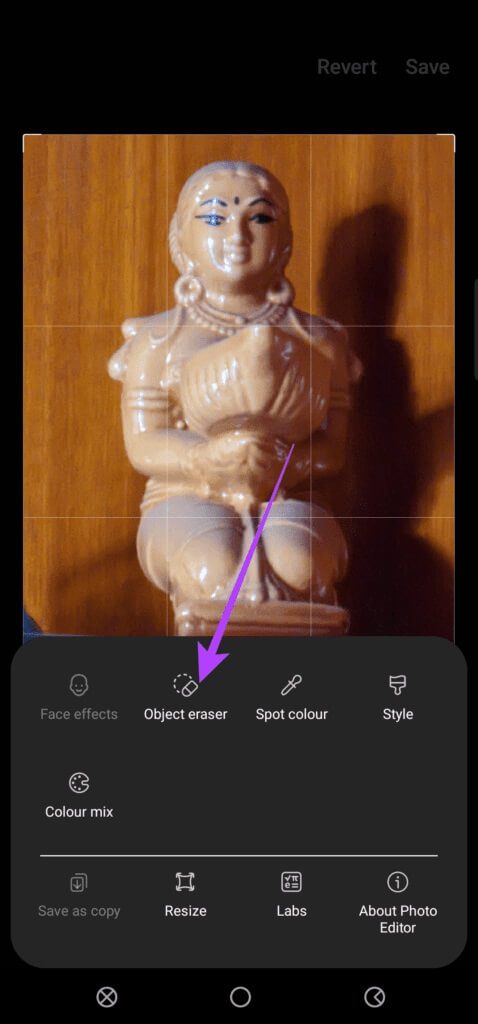
Trin 5: I stedet for at tegne rundt om et objekt, skal du klikke Knappen Klare refleksioner eller knappen "Slet skyggen" Afhængigt af den handling, du ønsker at udføre.
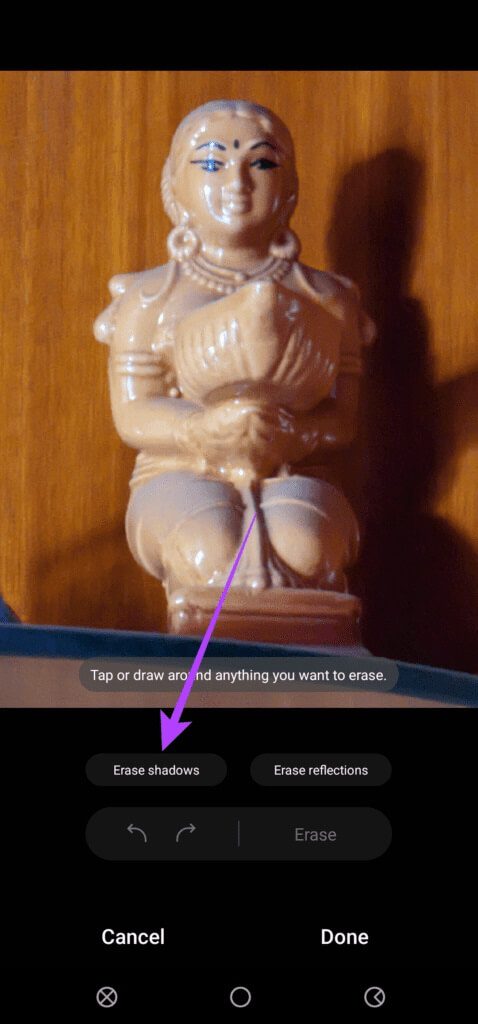
Trin 6: På dette billede kan du tydeligt se, at der er en skygge af objektet i baggrunden. Så ved at klikke Slet skygge-knap Han vil forsøge at fjerne den.
Trin 7: Processen vil blive udført, og skyggen vil blive fjernet.
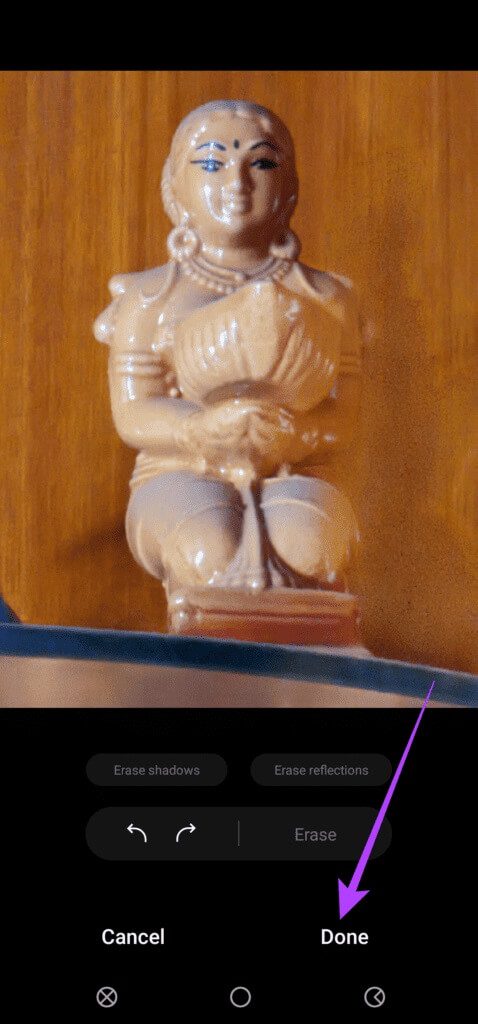
Trin 8: Klik på Det blev gennemført.
Trin 9: Find Gem mulighed I øverste højre hjørne. Det vil være Gem dine ændringer Dit endelige billede vil ikke have nogen skygger.
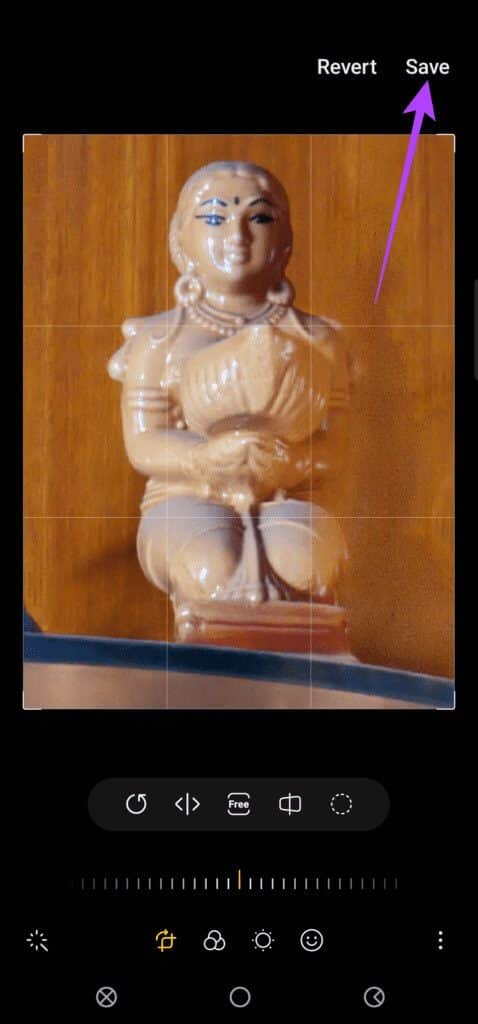
Som du kan se, er det endelige billede ikke poleret og indeholder nogle artefakter. De resultater, du får med denne funktion, afhænger af forskellige faktorer, såsom motivets kompleksitet, belysningen og baggrunden.
I dette tilfælde var motivets farve for ens med baggrundsfarven. Derfor var det svært for programmet at skabe en ordentlig adskillelse. Du kan eksperimentere med forskellige billeder og fortælle os om dine oplevelser med dette værktøj i kommentarerne.
Fjern uønskede genstande og personer fra dine fotos
Hvis folk har sløret dit billede, kan du hurtigt bruge Objektviskelæderet til at fjerne dem eller andre uønskede elementer fra dine fotos. Dette vil hjælpe dig med at opnå et renere udseende, før du lægger dine fotos op på sociale medier. Ovenstående trin lærer dig, hvordan du bruger Objektviskelæderet til nemt at redigere fotos på Samsung Galaxy-telefoner.